May -Akda:
Randy Alexander
Petsa Ng Paglikha:
28 Abril 2021
I -Update Ang Petsa:
1 Hulyo 2024

Nilalaman
Upang i-mute ang tunog, panginginig, at mga ilaw sa iPhone, kailangan mong paganahin ang "tahimik" o "huwag abalahin" mode. Ang mode na tahimik ay nagko-convert ng tunog upang mag-vibrate, habang hindi makagambala ay pansamantalang pipigilan ang anumang mga pagkagambala (parehong panginginig ng boses at light effects) na nakakaapekto sa iyo. Kailangan mong ayusin at ipasadya ang bawat setting upang makuha ang eksaktong gusto mo sa iyong iPhone!
Mga hakbang
Paraan 1 ng 2: Gumamit ng Silent mode
Kailangan mong maunawaan kung ano ang silent mode. Ang mode na tahimik ng iPhone ay nagpapasara sa mga tawag sa telepono at mga abiso, at lumilipat sa isang epekto ng panginginig ng boses. Ang tahimik na mode ay isang mabilis at maginhawang paraan upang mai-mute ang (pinaka) audio sa iyong telepono.
- Tandaan: ang mga alarm na itinakda sa pamamagitan ng iPhone Clock app ay hindi papansinin ang mode na tahimik at mag-ring sa naka-iskedyul na oras. Ang mga alarm na itinakda sa pamamagitan ng iba pang mga application ay maaaring hindi mag-ring.

Patayin ang Silent / Ring switch. Ang switch na ito (kilala rin bilang pindutang pipi) ay matatagpuan sa kaliwang bahagi sa itaas ng telepono. Kapag hinila mo ang pindutang ito patungo sa likuran (silent mode), ang orange strip ay ibubunyag sa ibaba ng switch, pagkatapos ay lilipat ang telepono sa mode na vibrate.- Kapag ang switch ay malapit sa display, ang tunog ng telepono ay nakabukas.
- Kung lumipat ka sa mode na tahimik habang bukas ang screen ng iPhone, lilitaw ang isang mensahe na "Ringer Silent" sa screen.

Ayusin ang setting na "Mga Tunog" upang huminto ang pag-vibrate ng iyong telepono. Upang talagang patahimikin ang iyong telepono, maaari mong ihinto ang pag-vibrate sa pamamagitan ng pagpunta sa Mga Setting> Mga Tunog. Hanapin ang switch na "Vibrate on Silent" at i-tap ito upang maputi ito (patayin).- Hindi pinipigilan ng setting na ito ang screen mula sa pag-iilaw tuwing darating ang isang abiso o tawag.

I-mute ang mga tunog ng keyboard. Kung naririnig mo pa rin ang tono ng keyboard, maaari mo itong i-off sa "Mga Setting"> "Mga Tunog". I-swipe ang switch sa tabi ng pagpipiliang "Mga Pag-click sa Keyboard" upang lumipat mula sa berde (sa) hanggang puti (off).
Patayin ang "Mga Tunog ng Lock". Madalas na gumagawa ng tunog ang iPhone kapag naka-off ang screen alintana kung ito ay nasa mode na tahimik o hindi. Upang i-off ang tunog, buksan ang "Mga Setting"> "Mga Tunog" at hanapin ang "Mga Tunog ng Lock" sa ilalim ng menu. I-swipe ang switch mula sa berde (on) hanggang puti (off) upang i-mute ang tunog ng lock. anunsyo
Paraan 2 ng 2: Gumamit ng Huwag Mag-istorbo mode
Kailangan mong maunawaan kung ano ang mode na "huwag istorbohin". Pansamantalang pinapatay ng mode na "Huwag istorbohin" ng iPhone ang lahat ng mga tunog, panginginig at ilaw upang maaari kang tumuon. Habang nasa mode na ito, tumatanggap pa rin ang iPhone ng mga tawag at teksto tulad ng dati, ngunit hindi mag-vibrate, mag-ring, o mag-ilaw.
- Tandaan: ang mga alarma na itinakda sa pamamagitan ng iPhone Clock app ay tatunog pa rin bilang normal kapag ang telepono ay nasa mode na Huwag Guluhin.
- Maraming mga tao ang madalas na naglalagay ng kanilang mga telepono sa mode na ito buong gabi upang hindi sila mapukaw ng mga hindi nais na panginginig, kampanilya o ilaw.
Mag-swipe pataas mula sa ilalim ng screen. Lilitaw ang dashboard ng iPhone.
I-click ang pindutang "crescent moon". Ginagamit ang icon ng crescent moon upang paganahin ang huwag mag-abala mode at matatagpuan sa itaas na bahagi ng dashboard. Kung ang pindutan na ito ay puti, nangangahulugan ito na huwag mag-abala mode. Tapikin muli ang pindutang ito (greyed out) kung nais mong i-off huwag makagambala.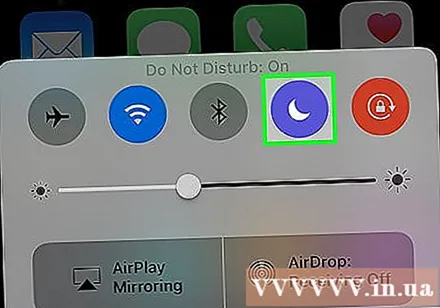
- Maaari mong ma-access ang mode na hindi makagambala sa pamamagitan ng pagbubukas ng Mga Setting> Huwag Istorbohin. I-swipe ang switch sa tabi ng salitang "Manu-manong" upang palitan ito mula puti hanggang berde.
- Ang dashboard ay mayroon ding isang katulad na icon, maliban sa isang gasuklay na buwan sa araw. Ginamit ang pindutan na ito upang paganahin ang tampok na NightShift (night mode).
I-on at i-off ang mode na ito alinsunod sa itinakdang oras bawat araw. Kung huwag mag-abala ay isang pang-araw-araw na mode ng paggamit, maaari mong i-program ang iyong iPhone upang awtomatikong i-on at i-off ito sa isang tukoy na time frame sa pamamagitan ng pagpili sa Mga setting> Huwag Istorbohin. I-swipe ang switch sa tabi ng salitang "Nakaiskedyul" upang lumipat mula puti hanggang berde, pagkatapos ay manu-manong ayusin ang mga "Mula" at "To" na mga oras.
- Halimbawa, maaari mong i-on ang huwag mag-abala sa oras ng opisina (9 am - 5 pm) upang maiwasan ang paggambala habang nagtatrabaho.
Pinapayagan ang mga tukoy na numero na magambala ng mode na huwag abalahin. Bilang default, huwag pag-abalahin ang mode na pinapayagan ang mga contact na itinalaga mo bilang "Mga Paborito" na maging mga pagbubukod at makagambala sa iyo. Maaari mong ipasadya ang mga setting na ito sa pamamagitan ng pagpunta sa Mga Setting> Huwag Guluhin> Payagan ang Mga Tawag Mula sa.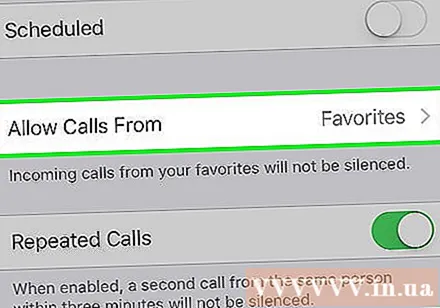
- Mag-click sa "Lahat", "Walang Isa", "Mga Paborito" o "Lahat ng Mga contact".
Payagan ang mga tawag na ulitin. Bilang default, pinapayagan ang mode na huwag istorbohin ang mga tawag mula sa mga taong tumawag sa loob ng tatlong minuto. Ang setting na ito ay para sa mga emerhensiya, ngunit maaari mo itong i-off.
- Piliin ang Mga Setting> Huwag Istorbohin.
- Hanapin ang switch sa tabi ng heading na "Mga Umuulit na Tawag". Panatilihin ang berdeng switch upang paganahin ang mode na ito o i-puti ito upang i-off ito.



